Filmora Mac 用戶指南
-
準備工作 - Mac
-
帳戶(Mac)
-
入門和基本設置(Mac)
-
相容性和技術規格(Mac)
-
性能設定(Mac)
-
-
建立專案 - Mac
-
匯入和錄製 - Mac
-
導入(Mac)
-
錄製(Mac)
-
-
影片編輯 - Mac
-
基本影片編輯(Mac)
- 磁吸時間軸 | Mac
- 裁剪和縮放 | Mac
- 影片優化 | Mac
- 調整圖層 | Mac
- 片段編組 | Mac
- 標記管理 | Mac
- 自動波紋編輯 | Mac
- 停用/啟用片段 | Mac
- 標記入點和出點 | Mac
- 播放器縮放級別 | Mac
- 素材庫與時間軸雙螢幕預覽 | Mac
- 影片分割與修剪 | Mac
- 陰影效果 | Mac
- 影片調速 | Mac
- 影片快照 | Mac
- 倒放效果 | Mac
- 凍結影格 | Mac
- 影片形變 | Mac
- 混合模式 | Mac
- iPhone實況照片匯入 | Mac
- 影片編輯尺規 | Mac
- 片段全選 | Mac
- 繪圖與鋼筆工具 | Mac
- 影像自訂背景 | Mac
- 標記管理 | Mac
-
進階影片編輯(Mac)
-
AI 影片編輯(Mac)
- 關鍵幀路徑曲線 | Mac
- AI 臉部馬賽克 | Mac
- 平面追蹤 | Mac
- 影片降噪 | Mac
- 穩定影片 | Mac
- AI 智慧去背 | Mac
- AI 文案撰寫(ChatGPT) | Mac
- 模版成片 | Mac
- 即時剪切器(無損剪切工具) | Mac
- 鏡頭校正 | Mac
- AI 風格化 | Mac
- AI 人像去背 | Mac
- 自動重構幀比例 | Mac
- 場景偵測 | Mac
- 運動跟蹤 | Mac
- 綠幕摳像 | Mac
- AI 影像樣式工具 | Mac
- 影像轉影片 | Filmora Mac
- AI 物件移除工具 | Mac
- AI 智慧搜尋 | Mac
- AI 影片延伸 | Mac
- 靈感成片 | Mac
- AI 膚色保護 | Mac
- AI 文字型編輯 | Mac
- AI 智慧長片剪短片 | Mac
- AI 智慧切片 | Mac
- 影格內插 | Mac
- AI 文字轉影片 | Mac
- AI 智慧遮罩 | Mac
- Al Meta 編輯 | Mac
-
-
音訊編輯 - Mac
-
基本音訊編輯(Mac)
-
進階音訊編輯(Mac)
-
AI音訊編輯(Mac)
-
-
文字編輯 - Mac
-
基本文字編輯(Mac)
-
進階文字編輯(Mac)
-
AI 文字編輯(Mac)
-
-
影片定制 - Mac
-
視訊效果(Mac)
-
音訊效果(Mac)
-
轉場(Mac)
-
貼圖(Mac)
-
濾鏡(Mac)
-
顏色編輯(Mac)
-
動畫(Mac)
-
模板(Mac)
-
資產中心(mac)
-
-
匯出&分享&雲端備份 - Mac
-
匯出和分享(Mac)
-
雲端備份(Mac)
-
Filmora-FAQs
Filmora-舊版本
Filmstock資源
Filmstock概述
Filmstock 是一個網站,提供專為 Filmora 設計的資源,包括影片特效、元素、轉場、標題、素材、音樂、聲音特效和圖像。
請訪問 Filmstock 網站以了解更多信息。
Filmstock的主要特點
為影片創建者提供數百個特效包,每月更新。
來自 Filmstock 的高質量影片和圖像豐富了你的影片編輯。
針對轉場、遊戲、片頭、社交媒體、電影、生日或大片的數千個音樂和音頻特效。
如何使用Filmstock?
有 2 種方法可以幫助你更好地使用 Filmstock。
方法1:從 Filmora 下載和使用 Filmstock 資源
- 打開Filmora,在 標題 、 特效、 轉場或 元素下選擇 Filmstock選項卡。
- 點擊並下載你喜歡的資源。
- 將資源拖動到時間線以試用。
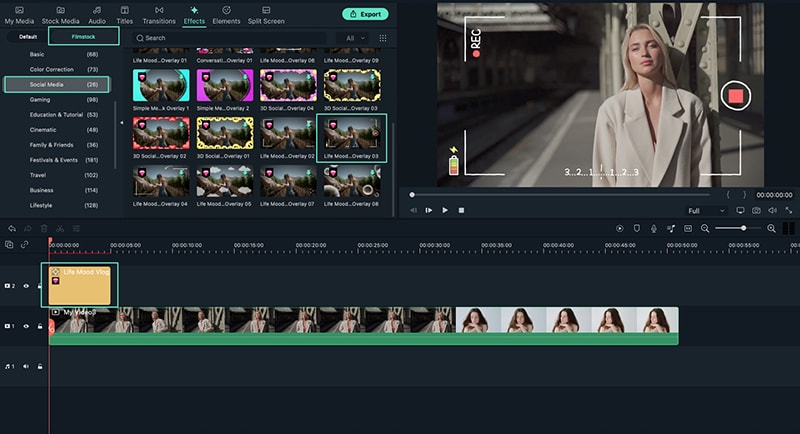
查找Filmstock 資源
注意:
Filmstock 的某些資源是Filmora的付費資源,你可以在導出之前點擊 立即購買 或 試用 。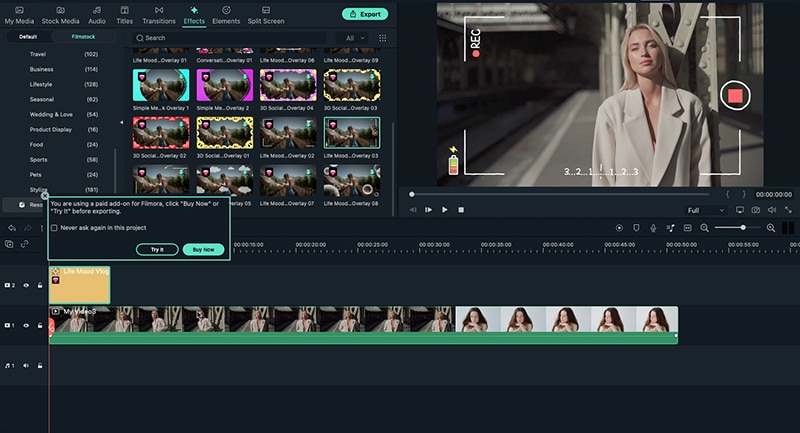
試用和購買Filmstock 資源
方法2:從 Filmstock 官方網站下載 Filmstock 資源並在 Filmora 中使用
- 使用與Filmora 相同的賬戶登入Filmstock。
- 在 Filmstock 網站上選擇並下載特效包。
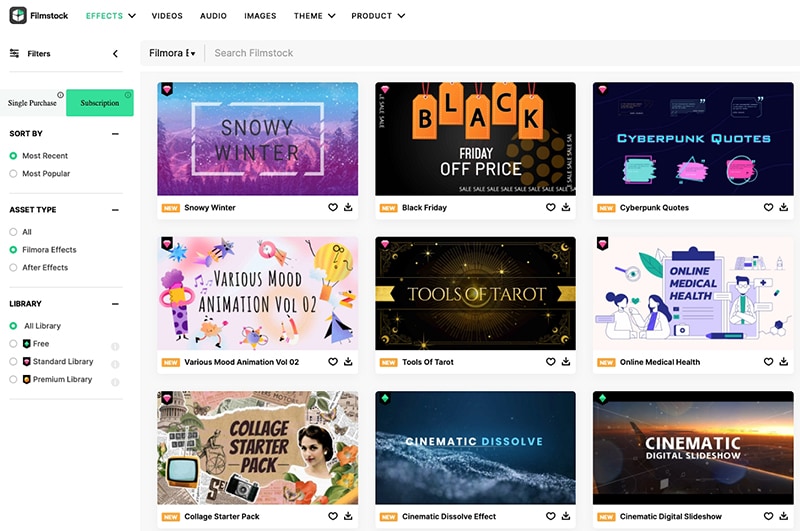
Filmstock 網站
- 在Filmora的 標題 、 轉場、 特效或 元素中的檔案夾 資源包下找到下載的Filmstock 特效包。
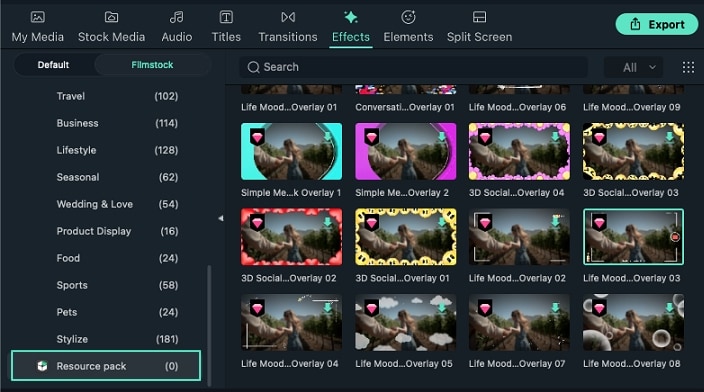
資源包檔案夾
- 將這些下載的 Filmstock 資源拖動到時間線。

